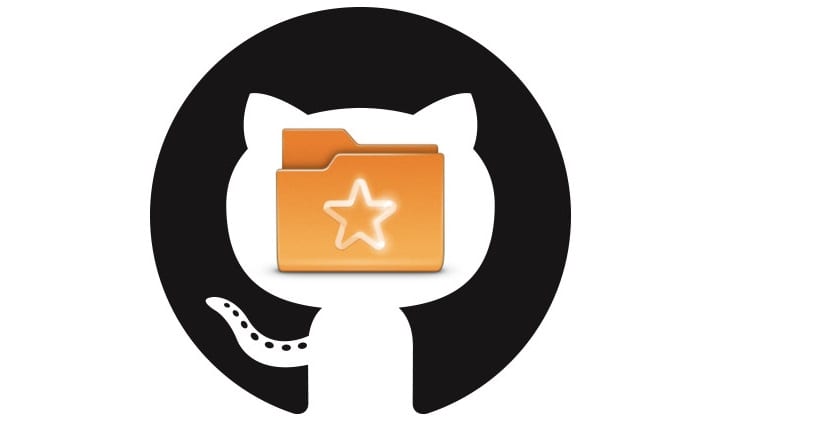
SparkleShare é uma ferramenta de sincronização de arquivos que permite aos usuários sincronizar e compartilhar vários arquivos de texto, documentos de escritório e outros tipos de pequenos dados para usuários em uma LAN ou na Internet na forma de Dropbox.
Compartilhamento de brilho é grátis e funciona muito bem em um grande número de distribuições LinuxPor padrão, ele usa o Git como back-end de armazenamento.
A vantagem da auto-hospedagem é que o usuário mantém controle total sobre seus próprios dados. No caso mais simples, a auto-hospedagem requer apenas SSH e Git.
O sistema host SparkleShare é fácil de configurar, graças à sua ferramenta "Dazzle". Dazzle é um script de shell que os usuários podem usar para manipular ações do SparkleShare, conectar clientes e muito mais rapidamente.
Como instalar SparkleShare em diferentes distribuições Linux?
Para instalar esta ótima ferramenta de sincronização de arquivos em nosso sistema ou em um servidor, vamos usar o script Dazzle.
O script Dazzle não requer nenhuma configuração única para usar ou instalarBasta fazer download do script para o diretório inicial do servidor Linux ou desktop que hospedará os arquivos.
Por esta em um terminal, vamos digitar o seguinte comando:
wget https://raw.githubusercontent.com/hbons/Dazzle/master/dazzle.sh
Download do script já feito vamos atualizar as permissões do script Dazzle, para que possam usá-lo corretamente.
Sem as permissões corretas, é muito provável que o script não rode corretamente, para isso no terminal devemos digitar:
sudo chmod + x dazzle.sh
Depois de definir as permissões, execute o comando Dazzle setup.
O comando de configuração irá gerar automaticamente vários arquivos de configuração, bem como outras alterações essenciais do sistema necessárias para executar um sistema Sparkleshare.
sudo -s
sh dazzle.sh setup
Você deve estar ciente de que os hosts de arquivos Sparkleshare trabalham com arquivos pequenos de uma forma melhor, como arquivos de texto, imagens ou outros pequenos documentos.
Tentar usar isso para arquivos grandes não é recomendadopois não é para isso que o software foi projetado.
Para criar um novo compartilhamento, basta executar o seguinte comando
sh dazzle.sh create recuerso_a_compartir
O script Dazzle, quando concluído, imprimirá os detalhes da conexão remota para seu novo compartilhamento.
Eles devem copiar essas informações compartilhadas e salvá-las em um arquivo de texto.
Instalando o cliente Sparkleshare
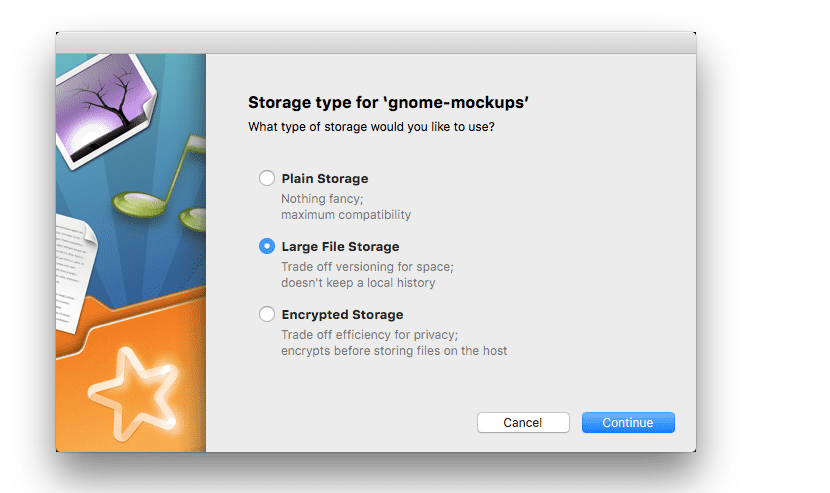
Agora que você tem o servidor Sparkleshare em execução, hora de configurar o lado do cliente. Felizmente, Sparkleshare está disponível em todos os principais sistemas operacionais.
Para instalar Sparkleshare no Linux, abra um terminal e siga as instruções dependendo da sua distribuição Linux.
Se eles são usuários de Debian, Ubuntu, Linux Mint, Elementary OS ou qualquer sistema derivado destes, você pode instalar essa ferramenta com o seguinte comando:
sudo apt-get install sparkleshare
No caso daqueles que são Usuários do Arch Linux, Manjaro, Antergos ou qualquer sistema derivado do Arch Linux. É necessário ter o repositório “Community” habilitado em seu arquivo pacman.conf.
Para instalar o aplicativo, você deve digitar:
sudo pacman -S sparkleshare
Enquanto para aqueles que são CentOS, RHEL, Fedora e usuários de sistemas derivados deles pode instalar o aplicativo com o seguinte comando:
sudo dnf install sparkleshare -y
Se você usuário de qualquer versão do OpenSUSE, basta instalar com o seguinte comando:
sudo zypper in sparkleshare
Os desenvolvedores de Sparkleshare tem uma versão do Flatpak disponível para instalar, para isso basta executar o seguinte comando:
flatpak remote-add flathub https://flathub.org/repo/flathub.flatpakrepo
flatpak install flathub org.sparkleshare.SparkleShare
Configurando o SparkleShare
Para se conectar a um SparkleShare auto-hospedado, primeiro eles devem adicionar o ID ao seu servidor. Inicie o cliente SparkleShare e clique com o botão direito nele na bandeja do sistema em sua área de trabalho.
No menu do botão direito, encontre "ID do cliente" e clique no botão "copiar para a área de transferência".
Com acesso root, execute o script Dazzle e execute o seguinte comando:
sh dazzle.sh link
Imediatamente depois Eles deveriam colocar a identificação e é isso.
Quando o host e o cliente estiverem conectados, clique no ícone SparkleShare na bandeja do sistema novamente e selecione "adicionar projeto hospedado", aqui você precisará inserir os detalhes de conexão do seu compartilhamento para obter acesso.